Découvrez les Nouvelles Fonctionnalités de Windows 11 22H2 Avant Sa Sortie Officielle
Microsoft a déployé la mise à jour majeure de Windows 11, portant le numéro 22H2 (build 22621), sur le canal Release Preview pour permettre aux initiés de la tester. La version stable sera disponible pour tous vers septembre-octobre 2022. Si l’attente vous semble trop longue, il existe des solutions pour installer cette mise à jour dès maintenant. Cet article explore trois méthodes permettant d’intégrer la version 22H2 à votre PC sans risque de perte de données ou d’altération de vos fichiers et applications (sauf en cas d’installation propre). Découvrons ensemble comment passer à cette mise à jour, également connue sous le nom de Sun Valley 2.
Installer la Mise à Jour Windows 11 22H2 (2022)
Ce tutoriel vous présente trois approches différentes pour installer Windows 11 22H2 sur votre ordinateur. Vous avez le choix entre la mise à niveau via le canal Release Preview (version 22621) ou l’installation directe en utilisant l’image ISO. Le tableau ci-dessous vous permet d’accéder directement à la méthode de votre choix.
Mise à Jour vers Windows 11 22H2 via le Canal Release Preview
La manière la plus simple de procéder à la mise à niveau est d’utiliser le programme Windows Insider. La mise à jour 22H2 a été mise à disposition sur le canal Release Preview avant sa sortie officielle (GA), prévue pour octobre 2022. Si vous souhaitez installer cette mise à jour majeure sans attendre, suivez les étapes décrites ci-dessous :
1. Commencez par ouvrir l’application Paramètres en utilisant le raccourci clavier « Windows + I ». Dans la barre latérale gauche, cliquez sur « Confidentialité et sécurité », puis accédez à « Diagnostics et commentaires ».
2. Développez le menu « Données de diagnostic » et activez l’option « Envoyer les données de diagnostic facultatives ». Cette option est nécessaire pour rejoindre le programme Windows Insider.
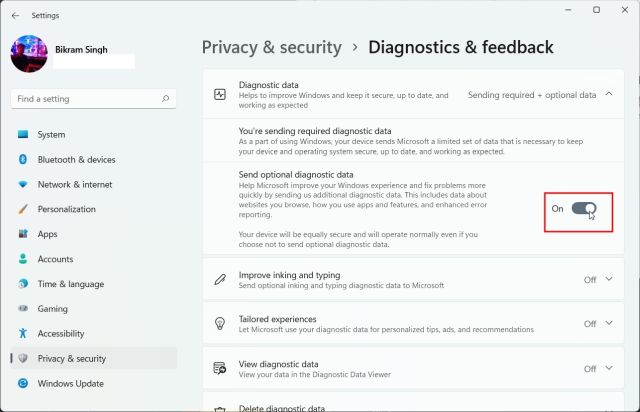
3. Allez ensuite dans « Windows Update » dans la barre latérale gauche et développez la section « Programme Windows Insider » située en bas.
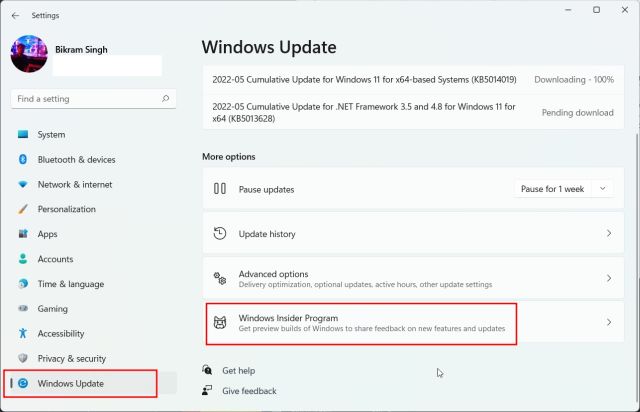
4. Cliquez sur « Commencer ».
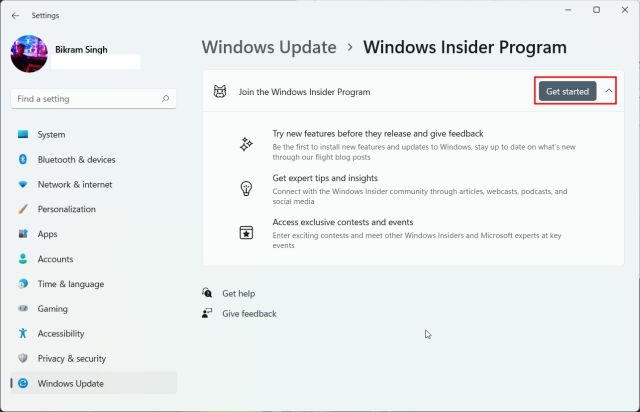
5. Cliquez sur le bouton « Lier un compte » situé à côté de « Compte Windows Insider ». Notez que la possession d’un compte Microsoft est impérative pour rejoindre le programme Windows Insider.
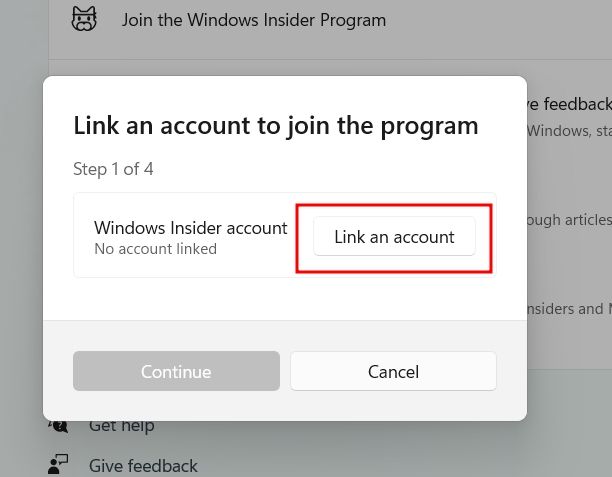
6. Choisissez le compte Microsoft déjà associé à votre ordinateur, ou connectez-vous à l’aide d’un compte existant. Si vous n’avez pas de compte Microsoft, vous pouvez en créer un via le lien proposé.
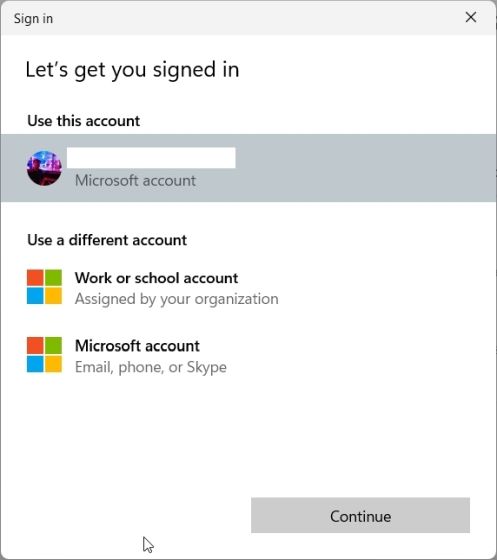
7. Dans l’écran suivant, sélectionnez « Release Preview » puis cliquez sur « Continuer ». La mise à jour Windows 11 22H2 (build 22621) n’est disponible que dans le canal Release Preview.
Remarque : Il peut arriver que la page se bloque après avoir cliqué sur « Continuer ». Si cela se produit, fermez l’application Paramètres et recommencez.
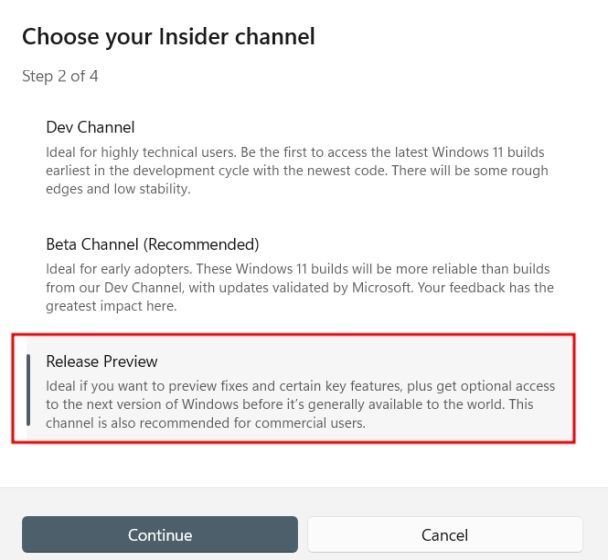
8. Cliquez à nouveau sur « Continuer », une invite vous demandera de redémarrer votre appareil. Cliquez sur « Redémarrer maintenant ».
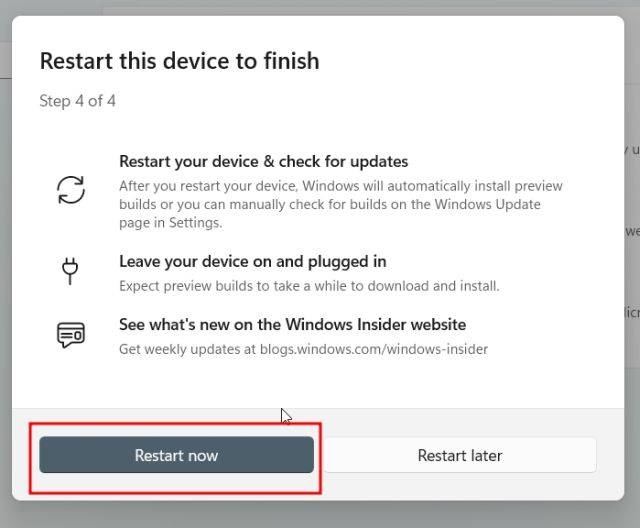
9. Après le redémarrage, ouvrez l’application Paramètres et rendez-vous dans « Windows Update ». Cliquez ensuite sur « Rechercher des mises à jour » et attendez quelques instants. Vous aurez la possibilité d’installer la mise à jour Windows 11 22H2 (22621). Cliquez sur « Télécharger et installer ».
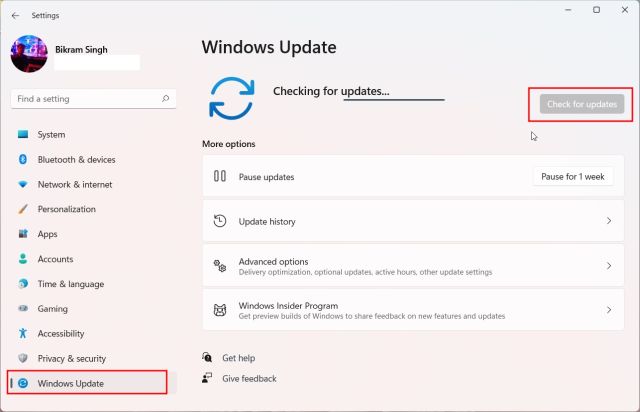
10. Ce processus prendra une heure ou plus, en fonction de votre vitesse de connexion internet. Une fois la mise à jour terminée, redémarrez votre PC. Vous profiterez alors de la version Windows 11 22H2.
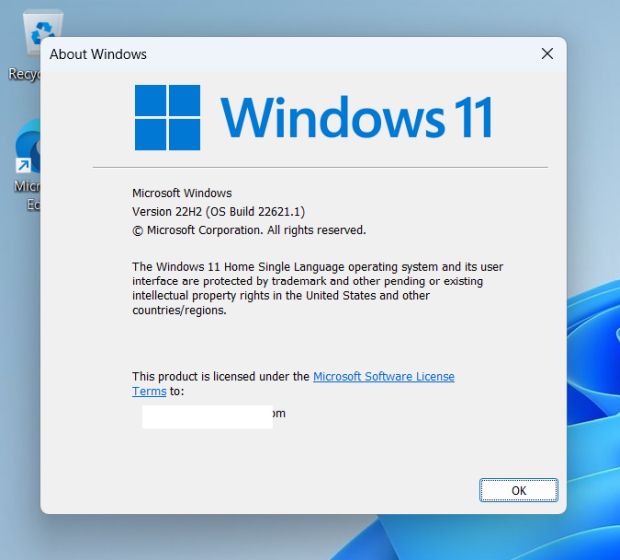
Mise à Niveau vers Windows 11 22H2 à l’Aide de l’Image ISO
Une autre option pour migrer vers Windows 11 22H2 consiste à utiliser l’image ISO officielle. Cette approche ne nécessite pas d’inscrire votre PC au programme Windows Insider. Vous pouvez simplement télécharger l’image ISO et mettre à niveau votre système. Voici les étapes à suivre:
1. Ouvrez cette page et connectez-vous avec votre compte Microsoft. Une fois connecté, actualisez la page et faites défiler vers le bas. Cliquez sur le menu déroulant sous « Sélectionner l’édition ».
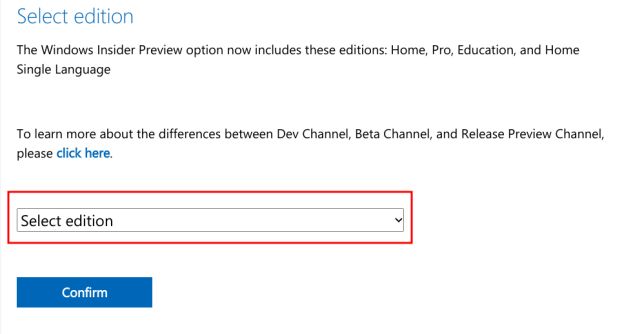
2. Dans la liste proposée, sélectionnez « Windows 11 Insider Preview (Release Preview Channel) – Build 22621 ».
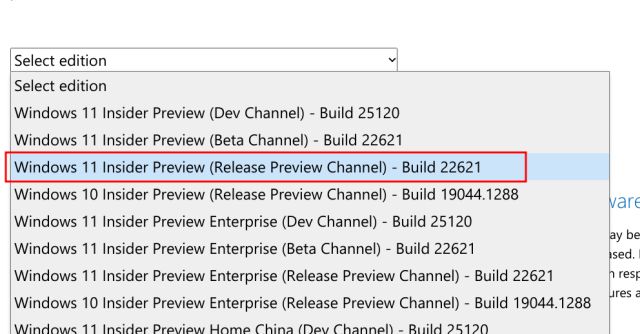
3. Choisissez la langue de votre choix dans le menu déroulant suivant.
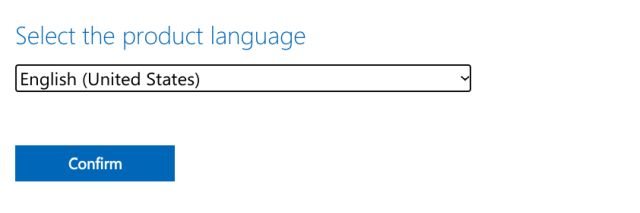
4. Téléchargez l’image ISO de Windows 11 22H2 (Build 22621) directement depuis le site web de Microsoft.
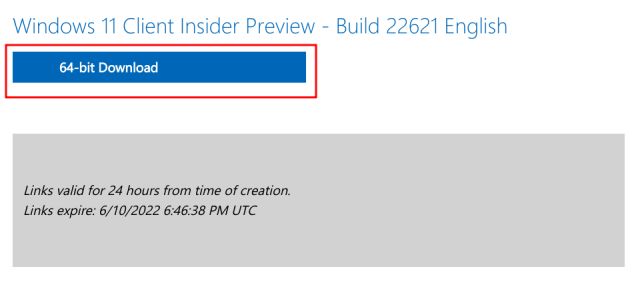
5. Une fois le téléchargement terminé, effectuez un clic droit sur l’image ISO et sélectionnez « Monter ».
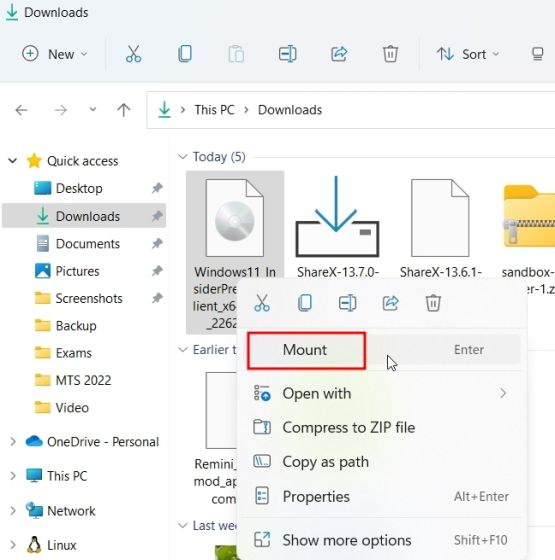
6. Un nouveau dossier s’ouvrira. Double-cliquez sur « setup.exe ».
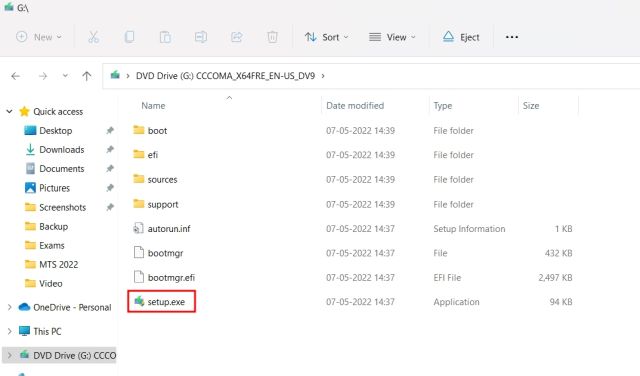
7. L’installation de Windows 11 va démarrer. Cliquez sur « Suivant » et « Accepter » les conditions d’utilisation. Le téléchargement des fichiers nécessaires débutera.
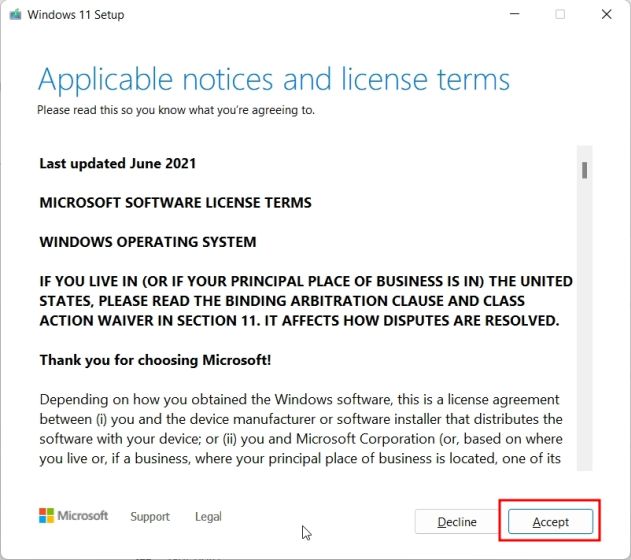
8. Cliquez sur « Installer » après avoir vérifié les modifications apportées à l’édition et les éléments que vous souhaitez conserver.
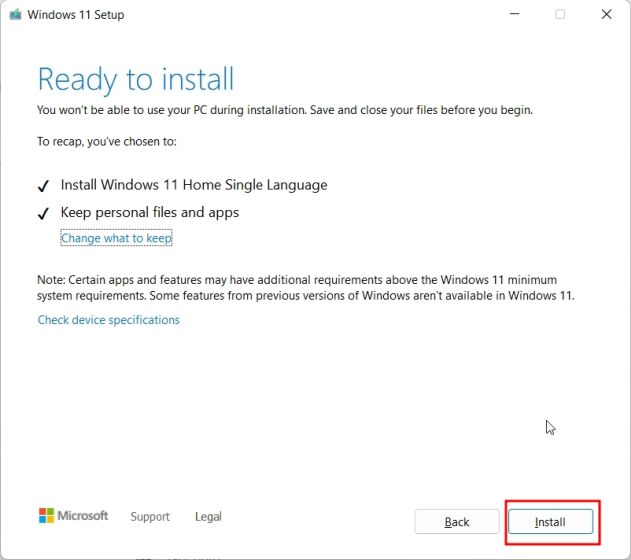
9. L’installation de Windows 11 version 22H2 va se lancer sur votre PC. Le processus prendra entre 30 et 45 minutes.
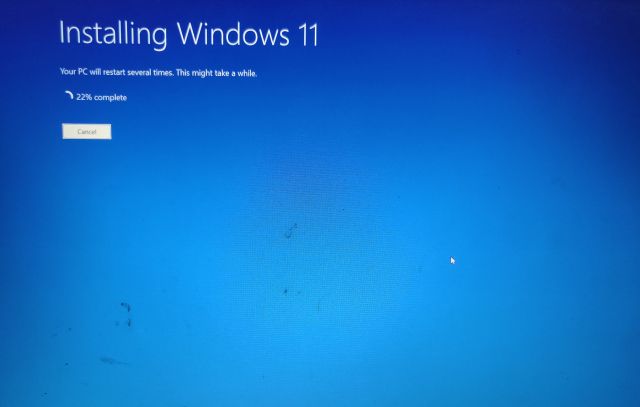
10. Une fois l’installation achevée, l’ordinateur redémarrera. Suivez les indications habituelles. Vous profiterez alors de Windows 11 22H2 avant son lancement officiel.
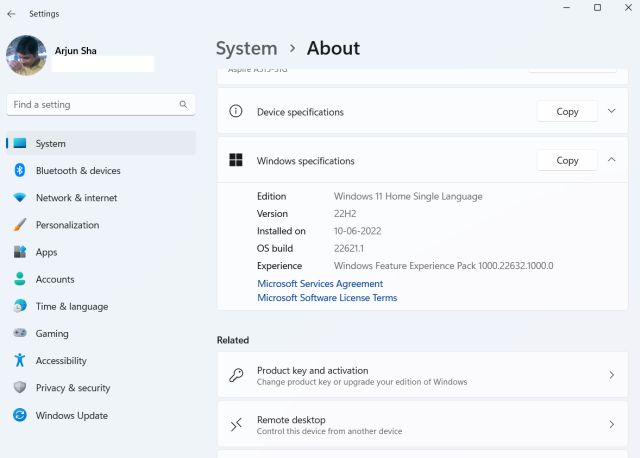
Comment Réaliser une Installation Propre de Windows 11 22H2 sur Votre PC
1. Commencez par télécharger l’image ISO de Windows 11 22H2 depuis le site web de Microsoft. Rendez-vous sur cette page et connectez-vous avec votre compte Microsoft. Actualisez la page, faites défiler vers le bas et cliquez sur le menu déroulant sous « Sélectionner l’édition ».
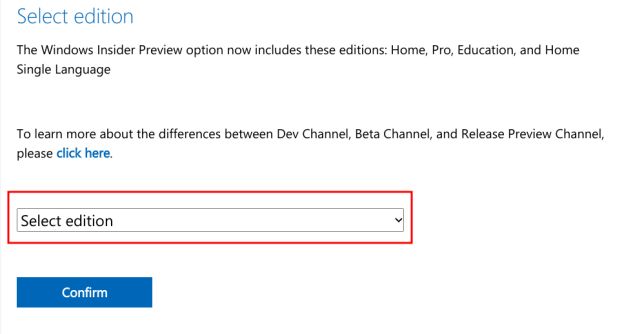
2. Choisissez « Windows 11 Insider Preview (Release Preview Channel) – Build 22621 ».
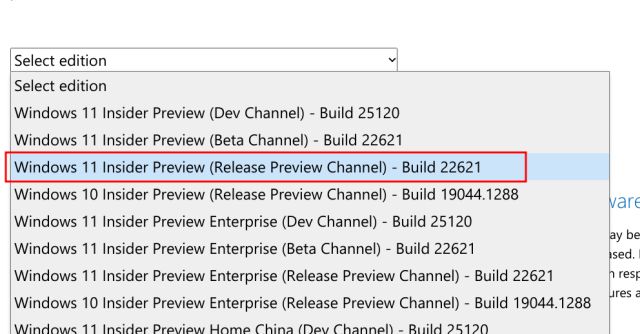
3. Sélectionnez votre langue dans le menu déroulant.
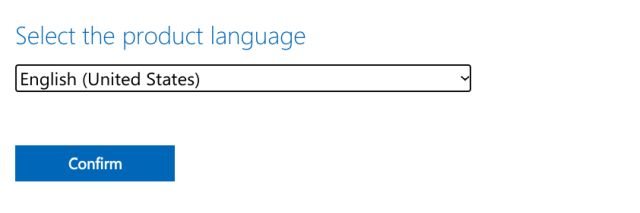
4. Téléchargez l’image ISO de Windows 11 22H2 (Build 22621) directement à partir du site web de Microsoft.
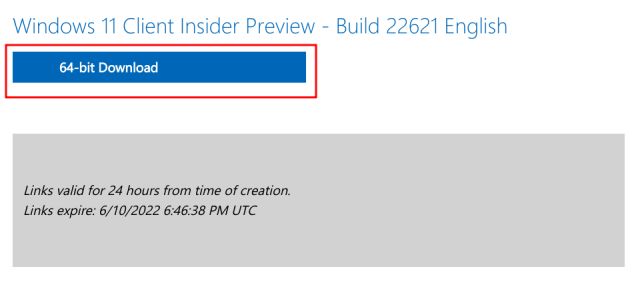
5. Vous devez ensuite télécharger Rufus pour flasher l’image ISO sur une clé USB. Cliquez ici pour télécharger Rufus.
6. Ouvrez Rufus et insérez la clé USB dans votre PC. Cliquez sur « Sélectionner » et choisissez l’image ISO Windows 11 22H2.
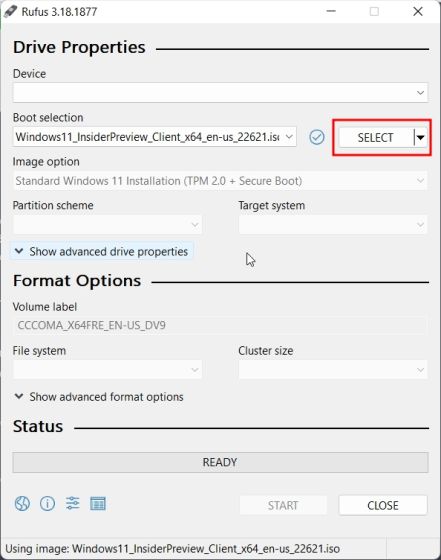
7. Cliquez sur « Démarrer » en bas. Vérifiez que le périphérique USB sélectionné est correct avant de créer le lecteur d’installation amorçable.
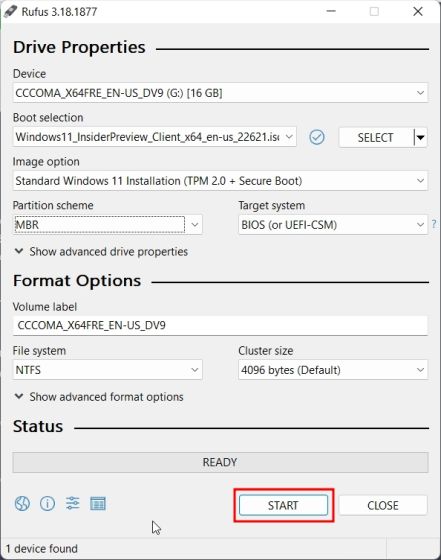
8. Une fois le processus de flashage terminé, fermez Rufus et redémarrez votre ordinateur. Appuyez sur la touche de démarrage en continu au démarrage de votre PC.
Remarque : Sur les ordinateurs portables HP, la touche « Échap » affiche le menu de démarrage. Pour d’autres marques, vous devrez rechercher la touche de démarrage sur internet. Elle est généralement F12, F9, F10, etc.
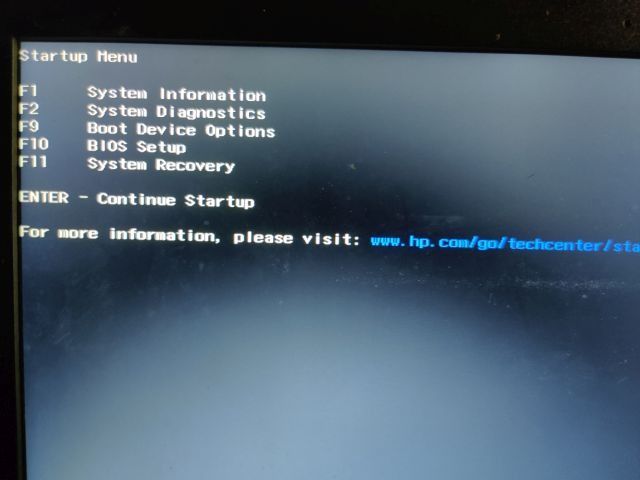
9. Sélectionnez le lecteur USB contenant l’ISO Windows 11 22H2 et appuyez sur Entrée.
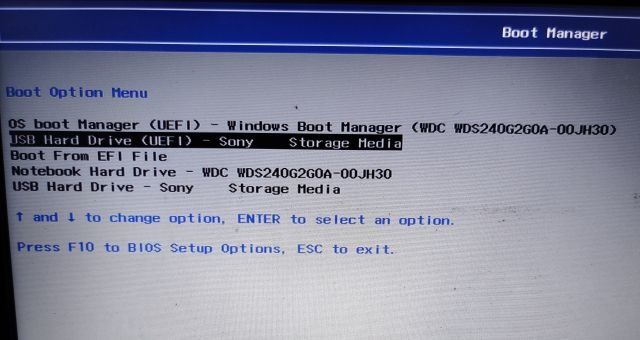
10. L’installation de Windows 11 va démarrer. Cliquez sur « Suivant -> Installer maintenant -> Je n’ai pas de clé de produit -> Sélectionner l’édition -> Personnalisé ».
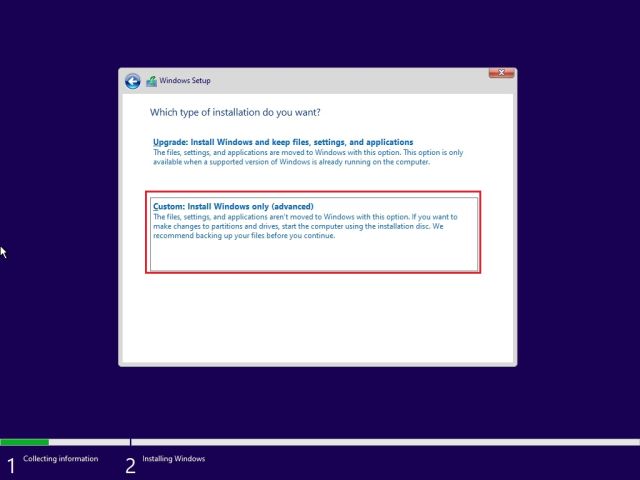
11. Choisissez la partition sur laquelle vous souhaitez installer Windows 11 (généralement le lecteur « C ») et cliquez sur « Suivant ».
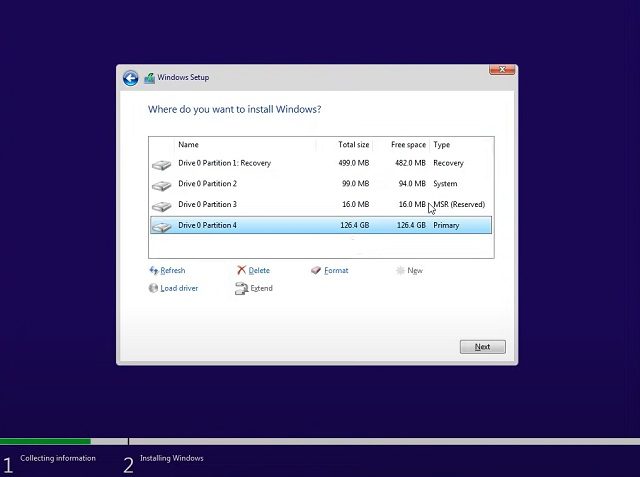
12. C’est tout ! La dernière mise à jour de Windows 11 22H2 va s’installer sur votre ordinateur.
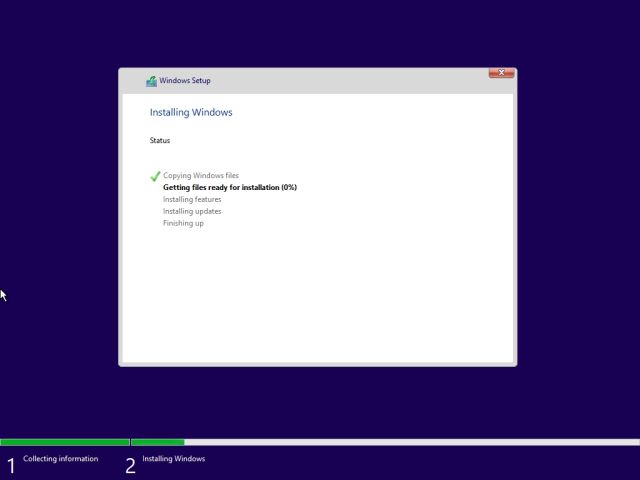
13. Après l’installation, lorsque l’ordinateur redémarre, retirez la clé USB. Vous démarrerez directement sur Windows 11 22H2. Microsoft a apporté des changements à la version 22H2. Désormais, même les utilisateurs de l’édition Windows 11 Pro doivent utiliser un compte Microsoft pour terminer l’intégration (OOBE). Si vous souhaitez éviter cela et créer un compte local pendant la configuration, vous pouvez suivre ce guide : Lien vers le guide.
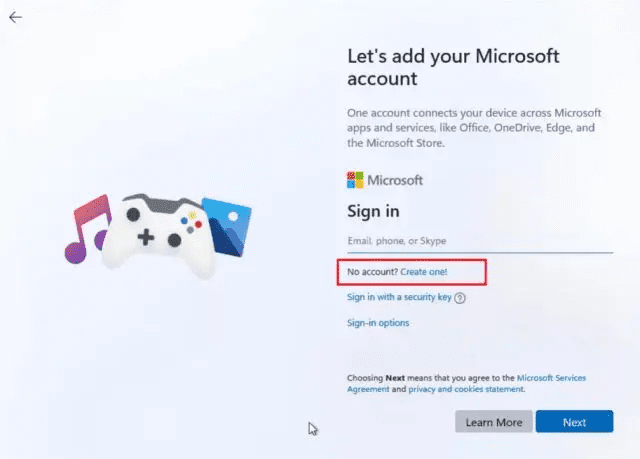
14. Voilà, Windows 11 22H2 est installé et opérationnel sur votre PC. Vous pouvez maintenant explorer les nouvelles fonctionnalités !
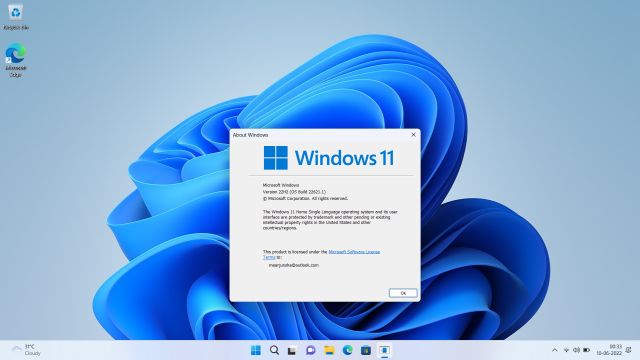
Passez à la Prochaine Mise à Jour Majeure de Windows 11 en Avant-Première
Ce sont donc les trois méthodes que vous pouvez utiliser pour installer la prochaine mise à jour majeure de Windows 11 sur votre ordinateur. Si vous ne parvenez pas à télécharger la version 22621 à partir du canal Release Preview, nous vous conseillons de télécharger l’image ISO et d’installer la mise à jour directement. Ce guide touche à sa fin. Si vous souhaitez en savoir plus sur les meilleures fonctionnalités cachées de Windows 11, suivez ce guide : Guide des fonctionnalités cachées. Pour alléger Windows 11 et réduire sa consommation de ressources, consultez cet article : Comment dégonfler Windows 11. Si vous avez des questions, n’hésitez pas à les poser dans la section commentaires.